Olympus DS-3400: 3 Расширенные операции 3 Расширенные операции
3 Расширенные операции 3 Расширенные операции: Olympus DS-3400
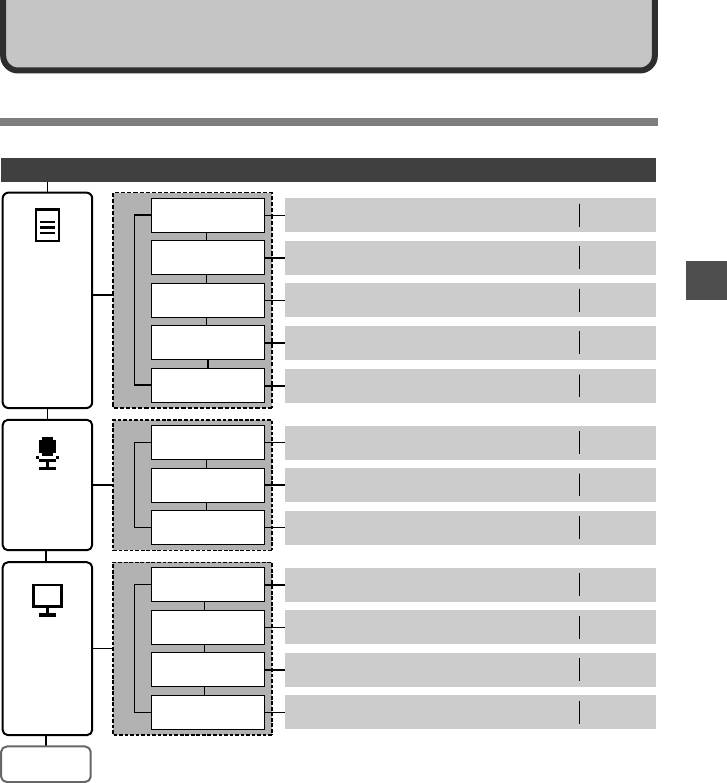
3 Расширенные операции
3 Расширенные операции
Список позиций меню
●
Настройка Меню (Когда запись остановлена, Нажмите кнопку F3(MEНЮ))
Главное меню Второй уровень Установки Ссылка
Приоритет
Отменить, Установить
стр.42
Файл
Статус
Завершение, Ожидание
стр.41
3
Блок
ВЫКЛ, ВКЛ
стр.40
Список позиций меню
Редактирование Work Type (тип работы) и
Тип работы
стр.43
Option Item (дополнительный атрибут).
Информация
Отображаются сведения о файле. стр.37
Режим записи
QP, SP
стр.24
Запись
Цувств. микр.
ДИКТОВКА, КОНФЕРЕНЦИЯ
стр.23
VCVA
ВЫКЛ, ВКЛ
стр.25
Подсветка
ВКЛ, ВЫКЛ
стр.49
Программирует уровни контрастности
Контраст
стр.41
Дислпей
01~12 (По умолчанию 6).
Индикатор
ВКЛ, ВЫКЛ
стр.50
English, Deutsch, Français, Español,
Язык
стр.48
Italiano, Русском
Подменю
(Нслед. стр.)
33
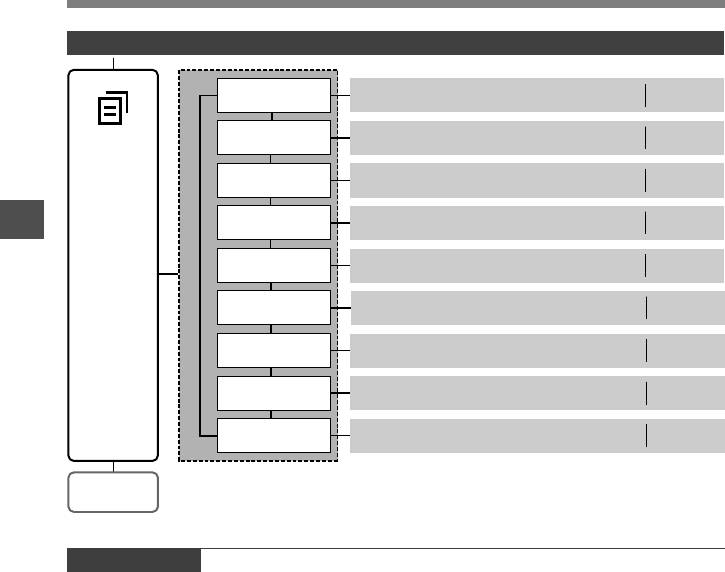
Список позиций меню
Главное меню Второй уровень Установки
Ссылка
Сигнал
ВКЛ, ВЫКЛ
стр.52
стр.53
Подменю
Репл/Обзор Звук
ВКЛ, ВЫКЛ
Порядок: 5 мин, 10 мин, 30 мин., 1 час и
Эконом знергии
стр.14
Выкл.
Время и дата
Порядок: часы, минуты, год, месяц, число.
3
стр.17
Список позиций меню
Класс USB
Компоэитный, Хранение
стр.57
Выполняет возврат установок меню в
Сброс
стр.55
исходное состояние.
форматирование
Инициализирует карту.
стр.54
Инфо о карте
стр.9Остаток, Емкость
Инфо о системе
Модель, Версия, Серийный ном.
стр.56
Файл
(стр.33)
Примечания
• Доступный для выбора язык зависит от страны, где было приобретено изделие.
• Пункты, показанные жирным шрифтом, в колонке “Установки” являются исходными установками.
34
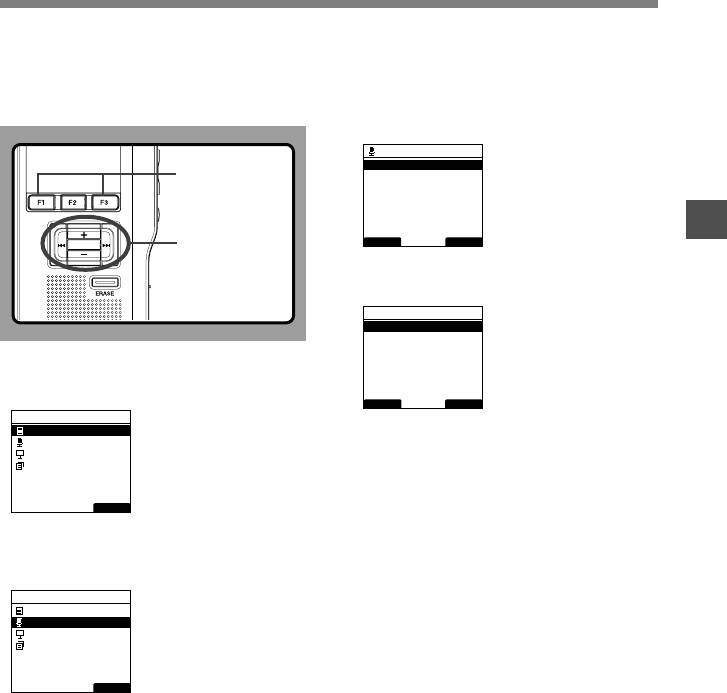
Метод настройки меню
Чтобы разобраться в структуре различных
Нажмите кнопку PLAY/OK или 9 .
опций, воспользуйтесь схемой меню (☞
3
Move to the setting of the selected menu items.
стр.33, 34), а чтобы изменить те или иные
установки меню, выполните описанную
ниже процедуру.
Нажимайте кнопку
+
или
–
, чтобы
4
переместиться к нужному пункту меню.
Запись
Режим записи
Kнопка F1, F3
Чувств. микр.
VCVA
3
PLAY/OK
Kнопка
НАЗАД ВЫХОД
Метод настройки меню
PLAY/OK,
+, –,
9, 0
Нажмите кнопку PLAY/OK или 9.
5
Вы перейдете к установке выбранного пункта.
Режим записи
QP
SP
Нажмите кнопку F3(MEНЮ).
1
На дисплее отображается экран [Главное
меню] (☞ стр.33).
НАЗАД ВЫХОД
Главное меню
Файл
Нажмите кнопку
+
или
Запись
–
для
Дисплей
6
перемещения к пункту, который Вы
Подменю
хотите установить.
ВЫХОД
Нажмите кнопку PLAY/OK завершите
Нажимайте кнопку
+
или
–
, чтобы
7
установку.
2
переместиться к нужному пункту
При нажатии кнопки 0 или F1(НАЗАД)
[Главное меню].
установка отменяется, и выполняется
возврат к экрану меню.
Главное меню
Нажав кнопку F3(ВЫХОД), вы отмените
Файл
изменение в установках и выйдете из режима
Запись
MEНО.
Дисплей
Подменю
Нажмите кнопку F3
(
ВЫХОД
)
или 0
ВЫХОД
8
чтобы завершить изменение установок.
35
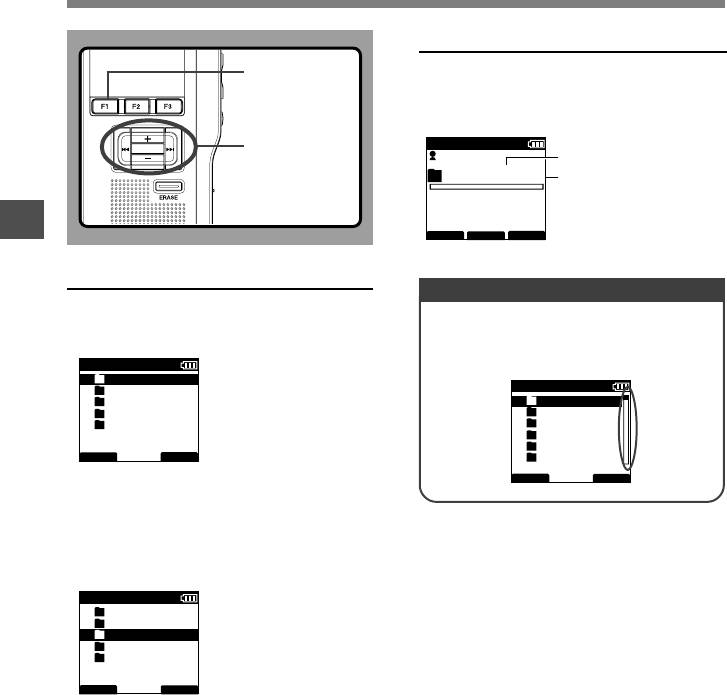
Выбор папок и файлов
Смена файла
Kнопка F1
Нажмите кнопку 9 и 0 , когда
1
отображается файл.
При этом изменяется и отображается порядок
файлов внутри папки.
QP DICT VCVA
aНомер текущего
PLAY/OK
Kнопка
DS3400
a
файла
PLAY/OK,
+, –,
bОбщее число
9
, 0
C
001 / 010
b
записанных
00M 00 s
файлов в папке
05 M 00 s
3
ПАПКА
ПРИОР
ВЫХОД
Выбор папок и файлов
Смена папок
Зона прокрутки
Нажмите кнопку F1(ПАПКА), когда
Когда на дисплее не помещаются
1
диктофон остановлен.
все отображаемые в меню пункты,
Откроется экран списка папок.
используется полоса прокрутки.
QPDICT
A
Папка A
QPDICT
B
Папка B
C
Папка C
A
Папка A
D
Папка D
B
Папка B
E
Папка E
C
Папка C
D
Папка D
E
Папка E
ПАПКА
ВЫХОД
F
Папка F
ПАПКА ВЫХОД
Нажмите кнопку
+
или
–
, чтобы
2
выберите папку, а затем нажмите
кнопку PLAY/OK.
При этом произойдет смена папки.
Переключать папки можно с помощью кнопки
F1(ПАПКА).
QPDICT
A
Папка A
B
Папка B
C
Папка C
D
Папка D
E
Папка E
ПАПКА
ВЫХОД
36
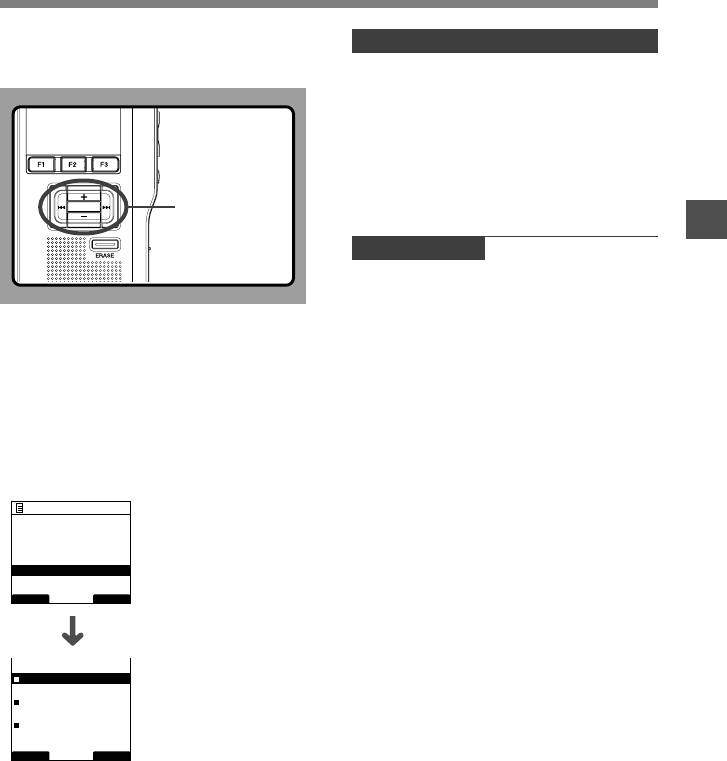
Отображение сведений о файле (Информация)
Диктофон может отображать разнообразную
Отображаемая информация
информацию, относящуюся к текущему файлу.
Отображаются следующие сведения.
[Имя файла]...Имя файла
[Время записи]...Время и дата, когда был
записан файл.
[ID Автора]...
Отображает Имя автора
(Идентификатор автора)файла.
[Тип работы]...Отображается
идентификатор Тип задания
для файла.
PLAY/OK
[Дополнительный атрибут]...Отображается
Kнопка
дополнительный установленный атрибут.
PLAY/OK, 9,
3
Отображение сведений о файле
Примечание
• При передаче с ПК на устройство файла, для
которого задан тип задания или дополнительный
атрибут, на экране File Information (Сведения о
файле) будут отображаться соответствующие
Выберите файл, сведения о котором
сведения.
1
вы хотите просмотреть.
Выбор файла описан на стр.36.
Выберите [Информация] на экране
2
[Файл] и нажмите кнопку PLAY/OK или
9.
Отображается информация о файле.
Установки каждого пункта меню описаны на
стр.33.
Файл
Приоритет
Статус
Блок
Tип работы
Информация
НАЗАД ВЫХОД
Информация
Имя файла
DS340006.DS2
Время записи
03
M15D2009Y 12:23PM
ID Автора
DS3400
НАЗАД
ИНФО
37
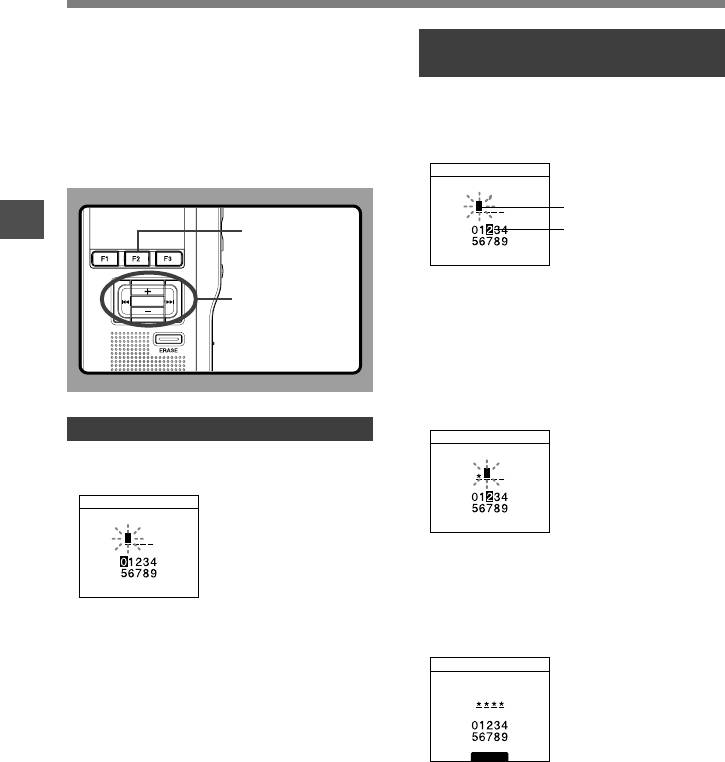
Функция блокировки устройства
Доступ к диктофону можно ограничить,
Разблокирование диктофона с
включив функцию блокировки устройства.
помощью пароля
Для защиты ваших данных даже в случае,
когда диктофон потерян или оставлен без
Выбирайте цифры, которые вы хотите
присмотра, можно использовать
1
ввести с помощью кнопок
+
,
–
, 9
аутентификацию с использованием пароля.
или 0, которые используются для
Регистрацию пароля можно выполнить в
перемещения курсора.
программе DSS Player (☞ стр.59).
Разблокировать
Вв. пароль
Строка ввода
3
Kнопка F2
Курсор
Функция блокировки устройства
Нажмите кнопку PLAY/OK, чтобы
PLAY/OK
Kнопка PLAY/OK,
2
выбрать цифру.
+, –, 9, 0
На месте первой выбранной цифры появится
, а мигающий курсор переместится в
*
следующую позицию (вправо). Чтобы ввести
все четыре цифры, повторяйте шаги 1 и 2.
Нажатием кнопку ERASE можно в любой
момент стереть последнюю введенную
позицию и переместить курсор к предыдущей
позиции ввода (влево).
Разблокирование диктофона
Разблокировать
Вв. пароль
После регистрации пароля диктофон
запрашивает ввод пароля при запуске.
Разблокировать
Введите пароль
После того как будут введены все
3
четыре цифры, нажмите кнопку
F2(ВВОД).
Если 4 введенные цифры совпадают с
зарегистрированным паролем, то на дисплее
Снимите аппаратную блокировку устройства
появится сообщение приветствия и диктофон
в диктофоне, как описано ниже.
запустится.
При первом включении диктофона
Разблокировать
установлен пароль по умолчанию “0000”.
Вв. пароль
38
ВВОД
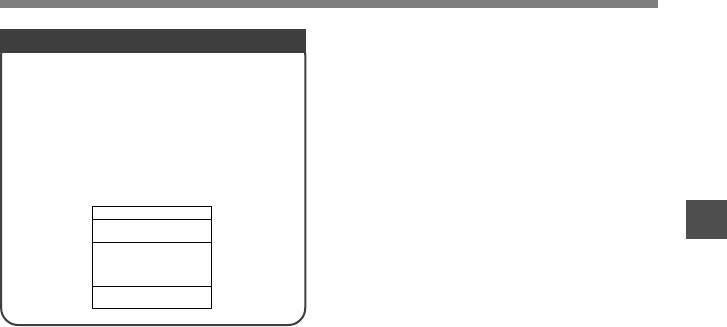
Функция блокировки устройства
Режим блокировки
аутентификации
Если после пяти попыток ввода
пароля правильный пароль так и не
был введен, диктофон автоматически
на десять минут входит в режим
блокировки ввода пароля. Через
десять минут история несовпадений
стирается и происходит возврат к
экрану ввода пароля.
Разблокировать
Введите пароль
3
Устройство
заблокировано
Функция блокировки устройства
09 : 59
39
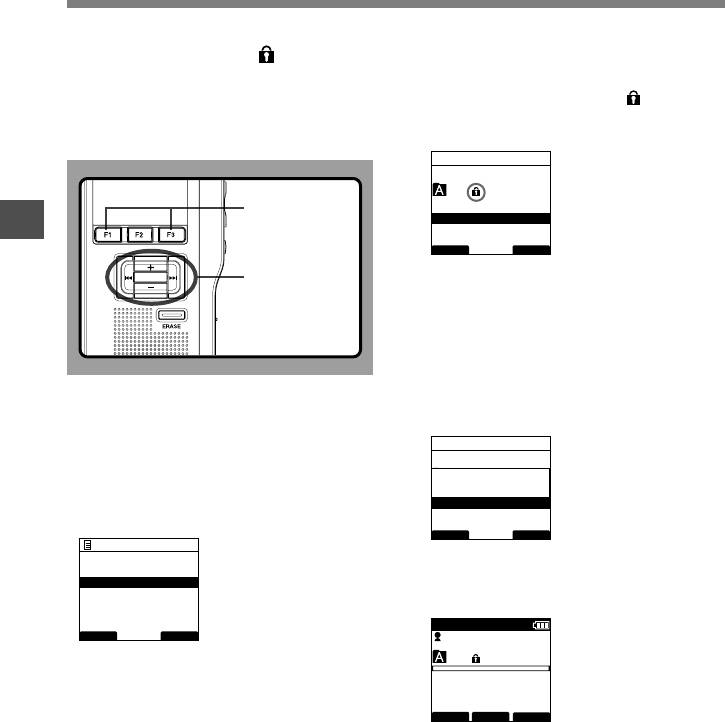
Защита файлов (Блок)
Когда для файла выбрана установка [Блок],
Нажмите кнопку + или
–
выберите
на дисплее отображается то позволяет
3
позицию [ВКЛ] и [ВЫКЛ].
защитить важные файлы от случайного
ВКЛ...Защита файла и предотвращение его
удаления.
стирания. Более того, файл не стирается,
На дисплее появится символ
.
даже если стираются все файлы внутри
ВЫКЛ...Снятие защиты с файла и разрешение
папки.
на его удаление.
Блок
029 / 030
Kнопка F1, F3
ВКЛ
3
ВЫКЛ
Защита файлов
НАЗАД ВЫХОД
PLAY/OK
Kнопка
PLAY/OK,
+, –,
Нажмите кнопку PLAY/OK завершите
9, 0
4
установку.
На дисплее появляется надпись [Блокировка
файла ВКЛ] или [Блокировка файла ВЫКЛ], а
затем произойдет возврат на экран [Файл].
Если нажать 0
или F1(НАЗАД), установка будет
отменена и произойдет возврат на экран [Файл].
Нажав кнопку F3(ВЫХОД), вы отмените изменение
Выберите файл, который Вы хотите
в установках и выйдете из режима MEНО.
1
защитить.
Блок
Выберите [Блок] на экране [Файл] и
Блокировка
029 / 030
2
нажмите кнопку PLAY/OK или 9.
файла ВКЛ
Установки каждого пункта меню описаны на
ВКЛ
стр.33.
ВЫКЛ
НАЗАД ВЫХОД
Файл
Приоритет
Статус
Нажмите кнопку F3
(
ВЫХОД
)
или 0
Блок
Tип работы
5
чтобы завершить изменение установок.
Информация
QP CONF
НАЗАД ВЫХОД
DS3400
E
029 / 030
New File
02 M 10 s
3 H 08 M 05s
ПАПКА
ПРИОР
МЕНЮ
40
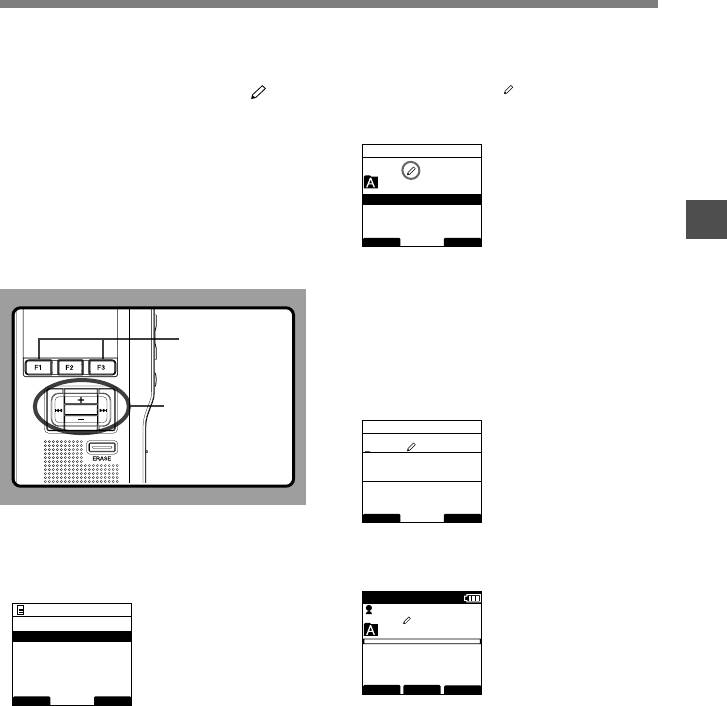
Незавершенные файлы (Статус)
Когда вы устанавливаете для файла атрибут
Нажатием кнопки + или
–
выберите
[Статус] (Незавершенный), он становится
2
позицию [Ожидание] и [Завершение].
“Незавершенным файлом”, а на дисплее
Ожидание...Устанавливает характеристику
отображается значок редактирования . Если
“редактирования”, и
на экране появляется
символ.
в программе DSS Player для файла с атрибутом
Завершение...Устанавливает характеристику
“Download file” (Загруженный файл)
“уже отредактированного” файла.
устанавливается атрибут “Finished file”
Статус
(Завершенный файл), то файл с атрибутом
[Ожидание] не передается на ПК, а передается
029 / 030
только файл с атрибутом [Завершение]
Ожидание
Завершение
(Завершенный), т.е. отредактированный файл.
3
Подробности смотрите в разделе “Идет
НАЗАД ВЫХОД
Незавершенные файлы
запись” в главе “Индивидуальная настройка
Нажмите кнопку PLAY/OK завершите
диктофона” (☞ cтр.58)
3
установку.
На дисплее появляется надпись [Ожидание
установлено] или [Завершение установлено],
а затем произойдет возврат на экран [Файл].
Kнопка F1, F3
Если нажать кнопку 0 или F1(НАЗАД),
установка будет отменена и произойдет
возврат на экран [Файл].
Нажав кнопку F3(ВЫХОД), вы отмените изменение
PLAY/OK
Kнопка PLAY/OK,
в установках и выйдете из режима MEНО.
+, –, 9, 0
Статус
Ожидание
029 / 030
Ожидание
установлено
Завершение
НАЗАД
ВЫХОД
Выберите [Статус] на экране [Файл] и
Нажмите кнопку F3(МЕНЮ) или 0 ,
1
нажмите кнопку PLAY/OK или 9 .
4
Установки каждого пункта меню описаны на
чтобы завершить изменение установок.
стр.33.
QP CONF
Файл
DS3400
E
Приоритет
029 / 030
Статус
Блок
New File
02 M 10 S
Тип работы
3 H 08 M 05S
Информация
ПАПКА ПРИОР МЕНЮ
НАЗАД ВЫХОД
41
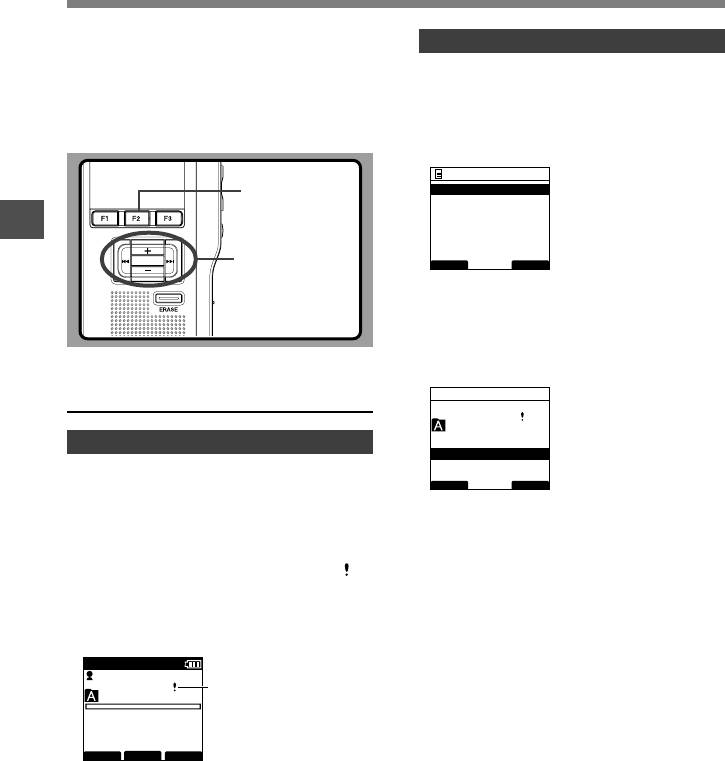
Назначение уровней приоритета (Приоритет)
По умолчанию для функции Priority
Выполнение установок из меню
(приоритет) запрограммирована кнопка F2.
Уровень приоритета можно установить для
Выберите файл, для которого вы
каждого записанного файла. Можно
1
хотели бы задать уровень приоритета.
выбрать “HIGH” (высокий) и “NORMAL”
(нормальный). По умолчанию установлен
Выберите [Приоритет] на экране
нормальный уровень.
2
[Файл] и нажмите кнопку PLAY/OK
или 9.
Файл
Kнопка F2
Приоритет
Статус
Блок
3
Тип работы
Информация
Назначение уровней приоритета
PLAY/OK
Kнопка PLAY/OK,
НАЗАД ВЫХОД
+, –, 9
Нажмите кнопку
+
или
–
, чтобы
3
выбрать [Установить] или [Отменить], а
затем нажмите кнопку PLAY/OK.
[Установить]...Высокий уровень.
[Отменить]...нормальный уровень.
Чтобы задать уровень
Приоритет
приоритета для файла
E
029 / 030
Использование кнопки F2 (ПРИОР)
Установить
Отменить
Выберите файл, для которого хотите
НАЗАД ВЫХОД
1
задать эту установку и нажмите
кнопку F2(ПРИОР).
Каждый раз, когда вы нажимаете кнопку
F2(ПРИОР), уровень приоритета изменяется
(HIGH/NORMAL) (высокий/нормальный). На
дисплее отображается индикация о том,
что
установлен уровень приоритета HIGH
(высокий).
Выполните установку так же, как при
использовании команды Создается Новый
файла.
QPDICT
aИндикатор
DS3400
приоритета
a
029 / 030
0 H 00M 00 S
15 H 22 M 40 S
42
ПАПКА
ПРИОР
МЕНЮ
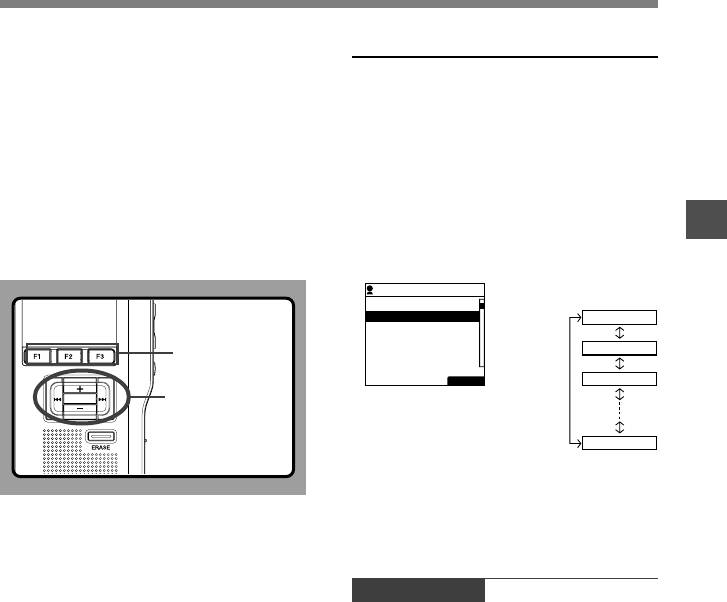
Назначение Имя автора и Тип задания
В заголовок каждого файла, записанного на
Назначение Имя автора
диктофоне, включены такие сведения как
Имя автора и Тип задания. Чтобы задать в
Включите диктофон.
диктофоне несколько идентификаторов
1
Когда в программе DSS Player включена
авторов и типов работы, используйте
функция [Запрос для имени автора во время
входящую в комплект поставки программу
включения.] (☞ стр.59), на дисплее появится
список зарегистрированных идентификаторов
DSS Player и с ее помощью загрузите список
авторов.
данных (список идентификаторов автора и
типов работ) в диктофон. Более подробные
сведения приведены в Онлайновая справка
С помощью кнопок
+
и
–
выберите
по программе DSS Player (☞ стр.63).
2
из списка идентификаторов авторов
3
По умолчанию используется идентификатор
тот идентификатор, который вы
Назначение Имя автора и Тип задания
автора “DS3400”.
хотите назначить диктофону.
Список
ID Автора
авторов
AUTHOR A
AUTHOR B
ID 1
AUTHOR C
AUTHOR D
AUTHOR E
ID 2
Kнопка F1,F2,F3
AUTHOR F
ВЫХОД
ID 3
PLAY/OK
Kнопка PLAY/OK,
+, –, 9, 0
ID10
Нажмите кнопку PLAY/OK, чтобы
3
установить идентификатор.
Если на диктофоне есть несколько Имя
автора, будет показан их перечень.
Примечание
•Можно зарегистрировать до 10 Имя автора (по 16
символов).
43
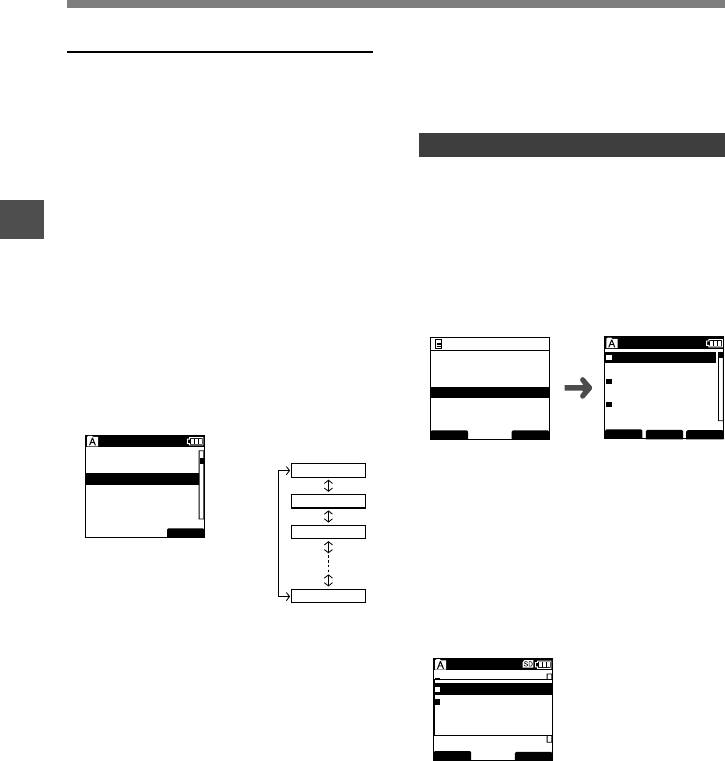
Назначение Имя автора и Тип задания
Когда для метки дополнительного элемента
Назначение Тип задания
внутри выбранного Тип задания можно задать
ввод значения, вы перейдете на экран ввода
В программе DSS Player можно создать и
информации о файле (☞стр.45). Более
загрузить в диктофон до 10 Тип задания. Для
подробные сведения приведены в
каждого типа работы предусмотрено до 10
Онлайновая справка по программе DSS Player
связанных с ним дополнительных элементов.
(☞ стр.63).
Тип задания и дополнительные атрибуты можно
использовать в диктофоне для внесения
Редактирование типа работы
информации в заголовок записываемых
Сведения о Тип задания записанных или
файлов. Сведения о регистрации/установке
загруженных файлов можно отредактировать
параметров и дополнительных атрибутов с
через установки меню диктофона (☞стр. 33).
использованием программы DSS Player можно
3
найти в Онлайновая справка по программе DSS
Выберите файл, для которого вы
Назначение Имя автора и Тип задания
Player (☞ стр.63).
1
хотите отредактировать информацию
о типе работы (☞ стр.36).
В режиме STOP (остановка) нажмите
Выберите [Тип работы] на экране [Файл]
1
несколько раз кнопку NEW.
2
и нажмите кнопку PLAY/OK или 9.
Когда в программа DSS Player установлена
Откроется экран установки типа работы.
опция [Запрос имени типа задания на новые
записи.] (☞ стр.59), отображается список
Файл
загруженных в диктофон типов работы.
Приоритет
Статус
Блок
С помощью кнопок
+
и
–
выделите
Тип работы
2
Информация
Тип задания из Список типов заданий.
Список типов
НАЗАД ВЫХОД
029/030
заданий
Тип работы1
Нажмите кнопку F2(РЕДAКТ).
E
Тип работы2
Type 1
3
Откроется экран подтверждения способа
Тип работы3
Тип работы4
модификации.
Тип работы5
Type 2
Нажмите кнопку
+
или
, чтобы
Тип работы6
–
4
выбрать
[Ред тип работ]
или
[Выбрать
ВЫХОД
Type 3
из списка типов]
, а затем
нажмите
кнопку PLAY/OK.
Ред тип работ...При этом происходит переход
на экран ввода информации о файле (☞стр.45),
Type 10
и вы сможете изменить сведения о Тип задания,
которые были записаны для этого файла.
Нажмите кнопку PLAY/OK, чтобы
Выбрать из списка типов...Вы можете повторно
3
выбрать Тип задания.
выбрать Тип задания из Список типов заданий.
В данных заголовка нового файла
будет записан выбранный Тип задания
и до 10 дополнительных атрибутов,
зарегистрированных для этого Тип
задания.
44
029/030
Тип работы
Letter
Reference No
Subject
НАЗАД ВЫХОД
РЕДАКТ
029/030
Тип работы
E
Letter
Ред тип работ
Reference No
Выбрать из
списка типов
Subject
НАЗАД
ВЫХОД
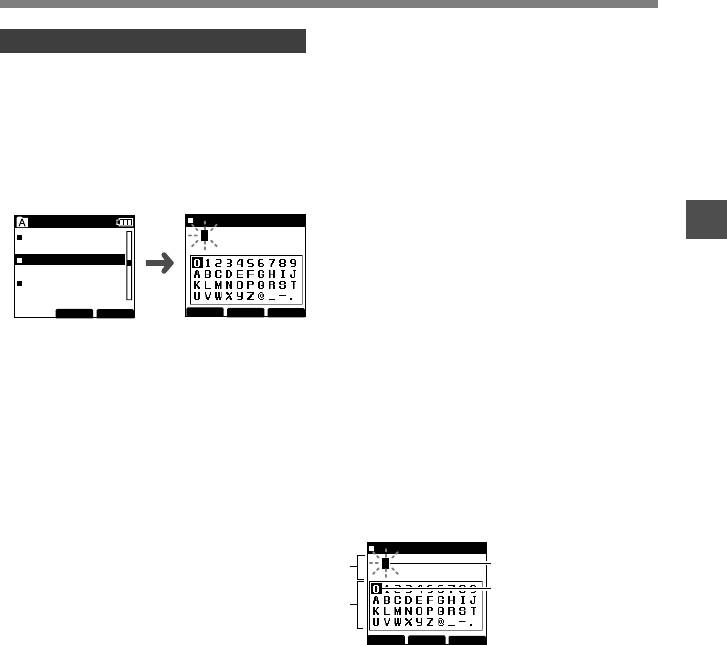
Назначение Имя автора и Тип задания
Kнопка –
...Окно клавиатуры теперь не
Ввод значения дополнительного элемента
светится, а мигает. Курсор в окне клавиатуры
светится на строке г“0”, что делает возможным
C помощью кнопки
выбор символа.
+
и
–
на экране
1
ввода сведений о файле выберите
Ввод происходит со вставкой новых символов.
Когда ввод символа в Окно клавиатуры
нужный дополнительный элемент,
подтвержден, символ после курсора
затем нажмите кнопку PLAY/OK.
переместится на одну позицию вправо.
Откроется экран ввода.
При вводе значения дополнительного элемента
● Максимальное количество вводимых
в новый файл или файл, для которого заново
символов
выбран Тип задания, можно вводить только
Максимальная длина значения
символы, допустимые в программе DSS Player.
дополнительного элемента может достигать
Reference No
указанного ниже числа символов.
029/030
3
Тип работы
01
Чтобы упростить процесс ввода данных,
E
E
Назначение Имя автора и Тип задания
Letter
можно также задавать предустановленные
Reference No
значения по умолчанию.
012
Subject
значения дополнительного элемента
(дополнительный атрибут)... 20 символов
СКАН
ФИНИШ
ВЫХОД
НАЗАД ВЫХОД
ФИНИШ
● Отмена ввода данных
Экран ввода
Экран ввода значения
сведений о файле
дополнительных
Нажмите кнопку F1(НАЗАД), чтобы
элементов
выбрать [Да] и затем во время ввода
Ввод символов.
используйте кнопку PLAY/OK...При этом
введенное для данного элемента содержимое
2
Вводите символы описанным ниже способом.
будет удалено с переходом на экран ввода
● Выбор символа
сведений о файле.
Kнопки
+,
–
, 0, 9...
Выбирайте символы
Нажмите кнопку F3(ВЫХОД), чтобы
для ввода строки (числа, буквы или знаки),
выбрать [Да] и затем во время ввода
отображаемые в Окне клавиатуры, перемещая
используйте кнопку PLAY/OK...
При этом
Курсор вверх, вниз, влево и вправо и нажимая.
будет удалено все введенное и подтвержденное
● Подтверждение символа
содержимое всех элементов и диктофон
вернется в состояние останова записи нового
Kнопка PLAY/OK...
Используйте эту кнопку для
файла или в состояние, в котором он находился
подтверждения своего выбора.
до входа в установки меню.
● Перемещение по Строке ввода
Reference No
a Область
Если нажать кнопку +, когда Курсор находится сверху
a
01
c
отображения
окна клавиатуры, Курсор исчезнет. Окно клавиатуры в
E
вводимого
пределах области отображения вводимого значения
d
значения
теперь не мигает, а светится. Когда Окно клавиатуры
b
ABCDEFGHIJKLMN
b Курсор
светится, его можно перемещать.
OPQRSTUVWXZ_@
c Окно клавиатуры
Kнопка 9...
При каждом нажатии этой кнопки
d Строка ввода
Окно клавиатуры перемещается на следующую
НАЗАД ВЫХОД
ФИНИШ
позицию (вправо). Окно клавиатуры можно
переместить вплоть до позиции рядом с последним
Нажмите кнопку F2(ФИНИШ).
символом (справа от него).
3
На дисплее диктофона снова будет
Kнопка 0... Выполняет перемещение по
строкеввода на одну позицию ближе (влево).
отображен экран ввода сведений о файле.
При каждом нажатии этой кнопки
При создании нового файла и вводе типа
Окно клавиатуры перемещается на предыдущую
задания нажмите на экране File Information
позицию (влево). Окно клавиатуры можно
(Сведения о файле) кнопку F2 (ФИНИШ),
45
переместить вплоть до первого символа.
чтобы перейти в режим остановки.
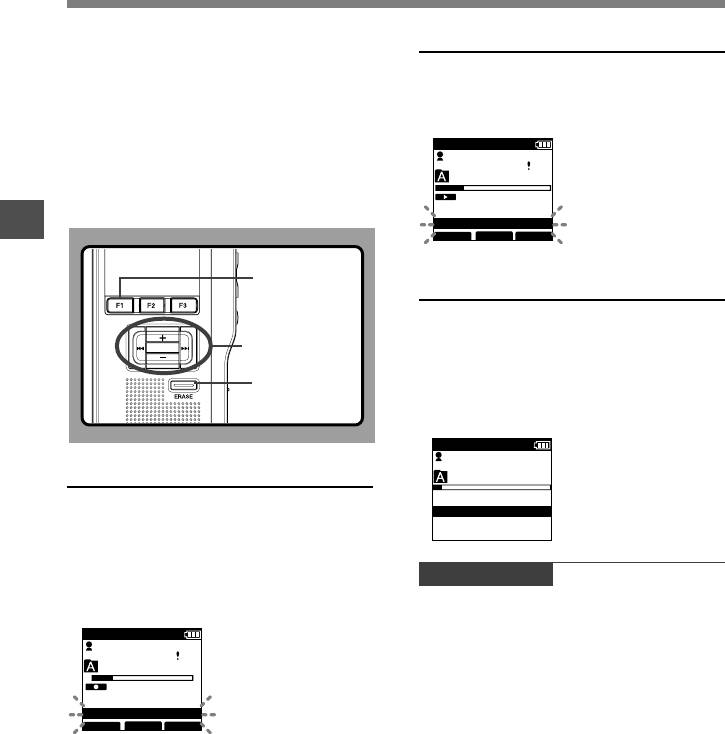
Голосовой комментаpий
Если во время записи удерживать кнопку
Поиск голосового комментария
F1(ГОЛОС), этот участок будет помечен в
заголовке файла как голосовой
В ходе воспроизведения файла
комментарий.
2
нажмите кнопку 9 или 0.
С помощью программы DSS Player можно
огда диктофон достигнет голосового комментария,
он автоматически остановится на 1 секунду.
выполнять быстрый поиск и
воспроизведение частей, составляющих
QPDICT
DS3400
голосовые комментарии, что удобно,
например, для того, чтобы давать
029 / 030
инструкции фонотипистам.
10 M 56 S
22 M 40 S
3
Голос. коммен.
ВСТАВК
СКОРСТ ИНДЕКС
Голосовой комментаpий
Определение местоположения
Kнопка F1
голосового комментария
Во время воспроизведения голосового
3
комментария нажмите на кнопку ERASE.
PLAY/OK
Kнопка PLAY/OK,
+, 9, 0
Нажмите кнопку
+
, чтобы выбрать
Kнопка ERASE
4
[Очистить], а затем нажмите кнопку
PLAY/OK.
олосовой комментарий будет удален.
QPDICT
DS3400
Вставка голосового комментария
029 / 030
Голос. коммен.
В режиме записи нажимайте и
Очистить
1
удерживайте кнопку F1(ГОЛОС) и
Отмена
отпускайте ее, когда вы хотите
остановиться.
Аудиозаписи записанные, когда удерживалась
Примечания
кнопка F1(ГОЛОС) считаются голосовыми
•В файл можно поместить до 32 речевых
комментариями.
комментариев.
•Когда файл заблокирован или предназначен только
QPDICT
для записи, или когда карта SD защищена от
DS3400
записи, голосовые комментарии нельзя удалить.
029 / 030
Перед удалением снимите эти установки.
E F
•Регистрация и проверка отпечатков пальцев
10 M 56 S
данным записывающим устройством не может
22 M 40 S
гарантировать полную безопасность.
Голос. коммен.
ГОЛОС
ДИСПЛ.
ИНДЕКС
Подробности смотрите в разделе “Идет запись” в
главе “Индивидуальная настройка диктофона”
46
(☞cтр.58).
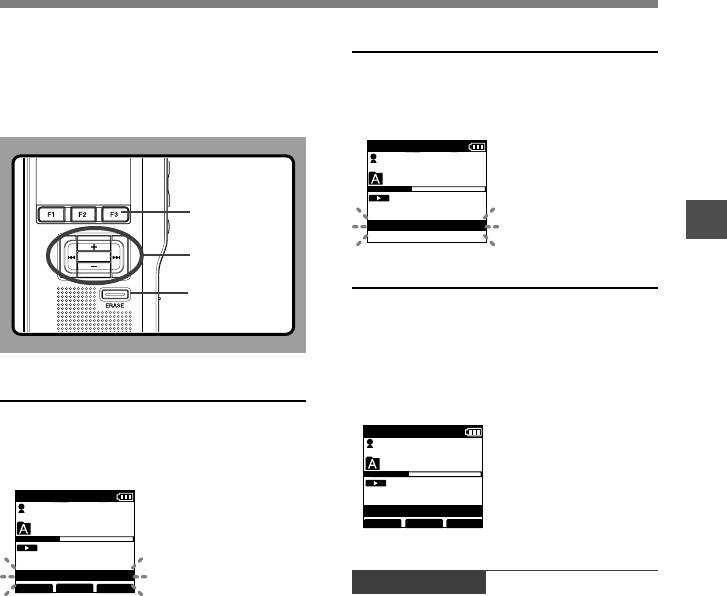
Индексные метки
В ходе воспроизведения или записи в файл
Обнаружение индексной метки
можно помещать индексные метки.
Индексные метки используются для
Удерживайте кнопу 9 или 0 во
быстрой и легкой идентификации важных
2
время воспроизведения файла.
или существенных частей внутри файла.
Диктофон остановится на 1 секунду, когда
дойдет до индексной пометки.
QP DICT
DS3400
029 / 030
3H 10 M 56 s
Kнопка F3
22M 40 s
Индекс 01
3
INSERT
SPEED
INDEX
Индексные метки
Kнопка
PLAY/OK
9, 0
Удаление индексной метки
Kнопка
ERASE
Найдите метку, которую хотите
3
удалить.
Нажмите кнопку ERASE, когда на
4
дисплее в течение около 2 секунд
Создание индексной метки
появится номер индекса.
Индексная пометка будет стерта.
Нажмите кнопку F3 (ИНДЕКС) во
QPDICT
1
время записи или воспроизведения
DS3400
для создания индексной пометки.
029 / 030
Номер индекса появится на дисплее.
3H 10 M 56 s
QPDICT
22 M 40 s
DS3400
Индекс 01 снят
ВСТАВК
СКОРСТ
ИНДЕКС
029 / 030
3H 10 M 56 s
22M 40 s
Индекс 01
Примечания
ВСТАВК
СКОРСТ
ИНДЕКС
•В одном файле Вы можете установить до 32
индексных меток.
•Когда файл заблокирован или предназначен только
для записи, или когда карта SD защищена от
записи, индексные метки нельзя удалить. Перед
удалением снимите эти установки.
47
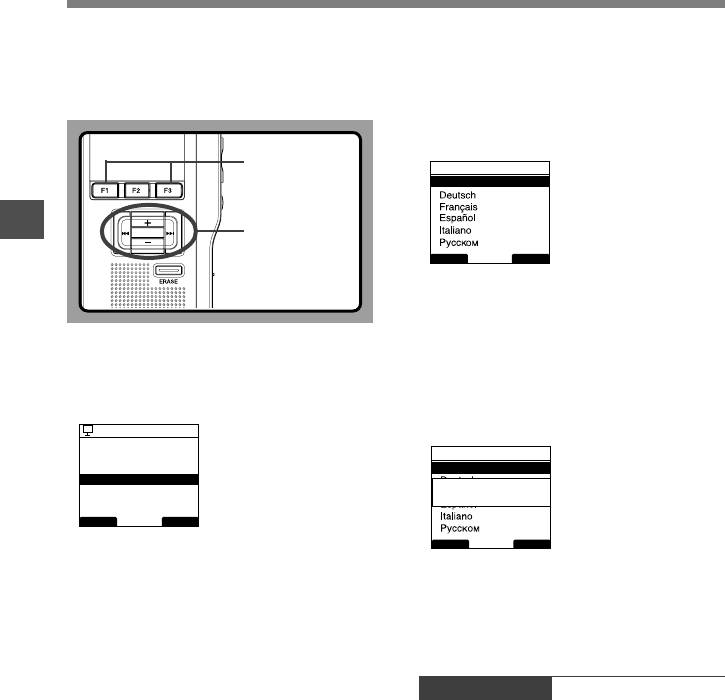
Язык (Язык)
В этом диктофоне можно выбрать язык
Для выбора языка нажимайте кнопку +
дисплея.
2
или
–
.
Доступный для выбора язык зависит от
English...Надписи на английском языке.
страны, где было приобретено изделие.
Deutsch...Надписи на немецком языке.
Français...Надписи на французском языке.
Español...Надписи на испанском языке.
Italiano...Надписи на итальянском языке.
Русском...Надписи на русском языке.
Kнопка F1, F3
Язык
English
3
PLAY/OK
Kнопка
Язык
PLAY/OK,
+, –,
9, 0
НАЗАД ВЫХОД
Нажмите кнопку PLAY/OK завершите
3
установку.
Язык дисплея изменен и возвращается экран
меню дисплея [Дислпей].
Выберите [Язык] на экране [Дислпей]
Если нажать кнопку 0 или F1(НАЗАД),
1
и нажмите кнопку PLAY/OK или 9.
установка будет отменена и произойдет
Установки каждого пункта меню описаны на
возврат на экран [Дислпей].
стр.33.
Нажав кнопку F3(ВЫХОД), вы отмените
изменение в установках и выйдете из режима
Дисплей
MEНО.
Подсветка
Контраст
Язык
Индикатор
English
Язык
12
English
Set
НАЗАД ВЫХОД
НАЗАД ВЫХОД
Нажмите кнопку F3
(
ВЫХОД
)
или
4
0 чтобы завершить изменение
установок.
Примечание
• Доступный для выбора язык зависит от страны, где
было приобретено изделие.
48
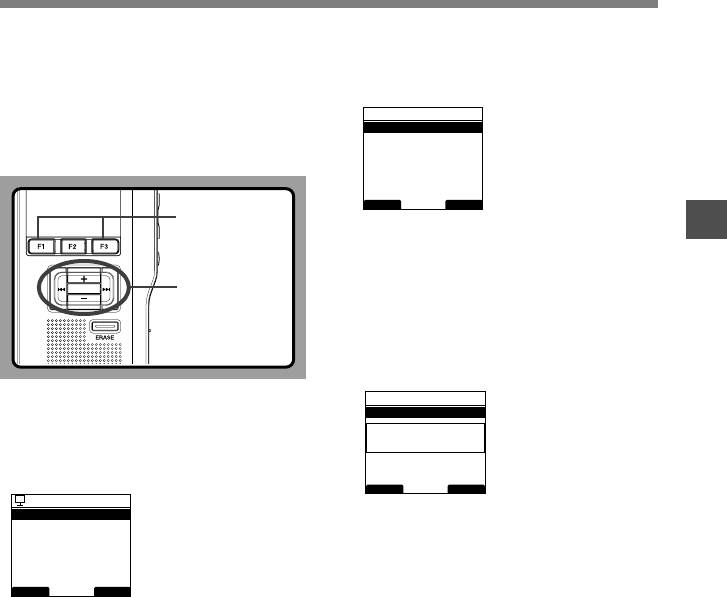
Подсветка (Подсветка)
Когда для подсветки дисплея выбрана
Нажмите кнопку + или
–
выберите
установка [ВКЛ], то после нажатия какой-
2
позицию [ВКЛ] и [BЫКЛ].
либо кнопки подсветка загорается
ВКЛ...Подсветка активна.
приблизительно на 10 секунд.
BЫКЛ...Подсветка выключена.
Это функция тем, что позволяет наблюдать
Подсветка
за показаниями дисплея, когда вокруг
ВКЛ
BЫКЛ
темно.
НАЗАД ВЫХОД
Kнопка F1, F3
3
Нажмите кнопку PLAY/OK завершите
Подсветка
3
установку.
Язык дисплея изменен и возвращается экран
PLAY/OK
Kнопка
меню дисплея [Дислпей].
PLAY/OK,
+, –,
Если нажать 0 или F1(НАЭАД), установка
9, 0
будет отменена и произойдет возврат на
экран [Дислпей].
Нажав кнопку F3(ВЫХОД), вы отмените
изменение в установках и выйдете из режима
MEНО.
Подсветка
Выберите [Подсветка] на экране
ВКЛ
BЫКЛ
1
[Дислпей] и нажмите кнопку PLAY/
Включено
OK или 9.
Установки каждого пункта меню описаны на
стр.33.
НАЗАД ВЫХОД
Дисплей
Подсветка
Контраст
Нажмите кнопку F3
(
ВЫХОД
)
или
Индикатор
4
0 чтобы завершить изменение
Язык
12
установок.
НАЗАД
ВЫХОД
49
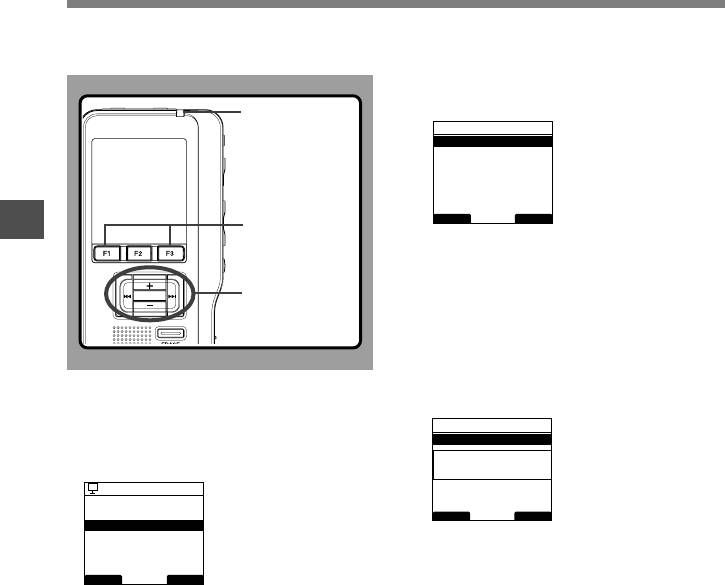
Индикатор (Индикатор)
Вы можете отключить световой индикатор
Нажмите кнопку + или
–
выберите
Record (запись).
2
позицию [ВКЛ] и [BЫКЛ].
ВКЛ...Подсветка светодиода будет включена.
BЫКЛ...Подсветка светодиода будет
выключена.
Индикатор
(Запись
Индикатор
световой
ВКЛ
индикатор)
BЫКЛ
НАЗАД ВЫХОД
3
Kнопка F1, F3
Индикатор
Нажмите кнопку PLAY/OK завершите
3
установку.
На дисплее появляется надпись [Включено]
PLAY/OK
Kнопка
или [Выключено], а затем произойдет возврат
PLAY/OK,
+, –,
на экран [Дислпей].
9, 0
Если нажать кнопку 0 или F1(НАЗАД),
установка будет отменена и произойдет
возврат на экран [Дислпей].
Нажав кнопку F3(ВЫХОД), вы отмените
изменение в установках и выйдете из режима
Выберите [Индикатор] на экране
MEНО.
1
[Дислпей] и нажмите кнопку PLAY/
Индикатор
OK или 9.
ВКЛ
Установки каждого пункта меню описаны на
BЫКЛ
стр.33.
Включено
Дисплей
Подсветка
Контраст
НАЗАД
ВЫХОД
Индикатор
Язык
12
Нажмите кнопку F3
(
ВЫХОД
)
или
4
0 чтобы завершить изменение
НАЗАД ВЫХОД
установок.
50
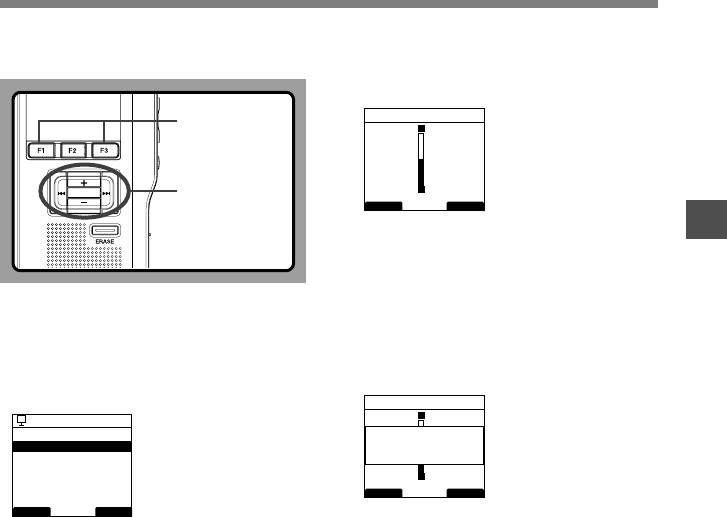
Настройка контрастности ЖК-дисплея (Контраст)
Для контраст дисплея можно выбрать
Нажмите кнопку + или
–
установите
уровень от 01 до 12.
2
нужную контрастность.
Контрастность дисплея может быть
установлена на уровень от 01 до 12.
Контраст
Kнопка F1, F3
+
Уровень
06
PLAY/OK
Kнопка
-
PLAY/OK,
+, –,
НАЗАД ВЫХОД
9, 0
3
Нажмите кнопку PLAY/OK завершите
Настройка контрастности ЖК-дисплея
3
установку.
Загорается установленный уровень
контрастности и возвращается экран меню
дисплея [Дислпей].
Если нажать 0 или F1(НАЗАД), установка
Выберите [Контраст] на экране
будет отменена и произойдет возврат на
1
[Дислпей] и нажмите кнопку PLAY/
экран [Дисплей]. Нажав кнопку F3(ВЫХОД),
OK или 9.
вы отмените изменение в установках и
выйдете из режима MEНО.
Установки каждого пункта меню описаны на
стр.33.
Контраст
+
Дисплей
Подсветка
Уровень 06
Контраст
установлен
Индикатор
Level
Язык
12
06
-
НАЗАД ВЫХОД
НАЗАД ВЫХОД
Нажмите кнопку F3
(
ВЫХОД
)
или
4
0 чтобы завершить изменение
установок.
51
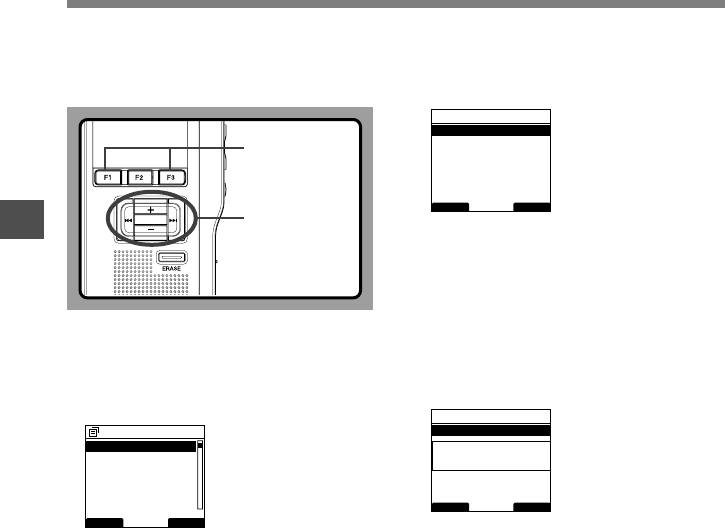
Системные звуковые сигналы (Сигнал)
Когда для этой опции выбрана установка
Нажмите кнопку + или
–
выберите
[ВКЛ], диктофон подает звуковые сигналы,
2
позицию [ВКЛ] и [BЫКЛ].
предупреждающие о срабатывании кнопок
ВКЛ...Установка применяется.
BЫКЛ...Установка не применяется.
или об ошибках.
Сигнал
ВКЛ
BЫКЛ
Kнопка F1, F3
НАЗАД
ВЫХОД
PLAY/OK
Kнопка
3
PLAY/OK,
+, –,
Нажмите кнопку PLAY/OK завершите
Системные звуковые сигналы
9, 0
3
установку.
На дисплее появляется надпись [Включено]
или [Выключено], а затем произойдет возврат
на экран [Подменю].
Если нажать кнопку 0 или F1(НАЗАД),
установка будет отменена и произойдет возврат
Выберите [Сигнал] на экране
на экран [Подменю].
1
[Подменю] и нажмите кнопку PLAY/
Нажав кнопку F3(ВЫХОД), вы отмените
OK или 9.
изменение в установках и выйдете из режима
Установки каждого пункта меню описаны на
MEНО.
стр.34.
Сигнал
Подменю
ВКЛ
Сигнал
BЫКЛ
Репл/Обзор Звук
Включено
Эконом энергии
Время и дата
12
Кдасс USB
Сброс
НАЗАД
ВЫХОД
НАЗАД ВЫХОД
Нажмите кнопку F3
(
ВЫХОД
)
или
4
0 чтобы завершить изменение
установок.
52
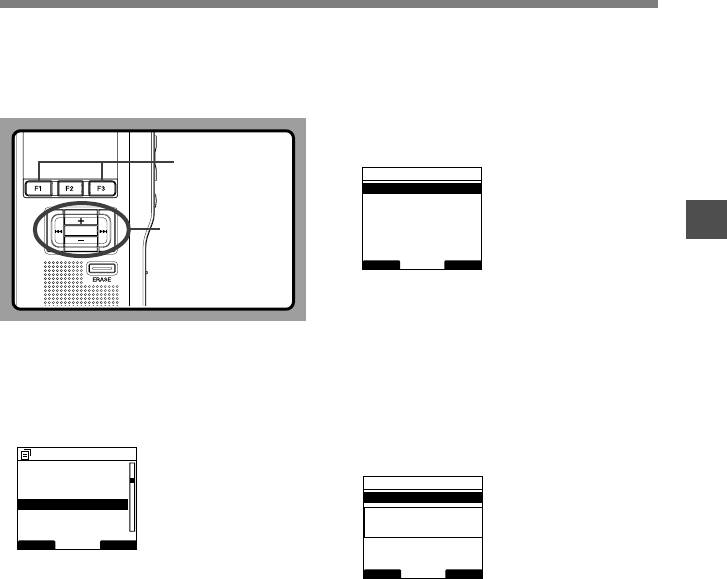
Репл/Обзор Звук (Репл/Обзор Звук)
Воспроизведение звука во время
Нажмите кнопку + или
–
выберите
выполнения операций перемотки вперед
2
позицию [ВКЛ] и [BЫКЛ].
(Репл) или назад (Обзор) можно включить
ВКЛ...Воспроизведение звука во время
перемотки вперед (Репл)/назад (Обзор)
или выключить (☞стр.28).
включено.
BЫКЛ...Воспроизведение звука во время
перемотки вперед (Репл)/назад (Обзор)
выключено.
Kнопка F1, F3
Репл/Обзор Звук
Вкл
Выкл
PLAY/OK
Kнопка PLAY/OK,
3
+, –, 9, 0
Репл/Обзор Звук
НАЗАД ВЫХОД
Нажмите кнопку PLAY/OK завершите
3
установку.
На дисплее появляется надпись [Включено]
Выберите [Репл/Обзор Звук] на
или [Выключено], а затем произойдет возврат
на экран [Подменю].
1
экране [Подменю] и нажмите кнопку
Если нажать кнопку 0 или F1(НАЗАД),
PLAY/OK или 9.
установка будет отменена и произойдет
Установки каждого пункта меню описаны на
возврат на экран [Подменю].
стр.34.
Нажав кнопку F3(ВЫХОД), вы отмените
изменение в установках и выйдете из режима
Подменю
MEНО.
Отпечат пальца
Выборкарты
Репл/Обзор Звук
Сигнал
Вкл
Репл/Обзор Звук
Выкл
Эконом знергии
Время и дата
Bключено
НАЗАД ВЫХОД
НАЗАД
ВЫХОД
Нажмите кнопку F3(ВЫХОД) или
4
0, чтобы завершить изменение
установок.
53
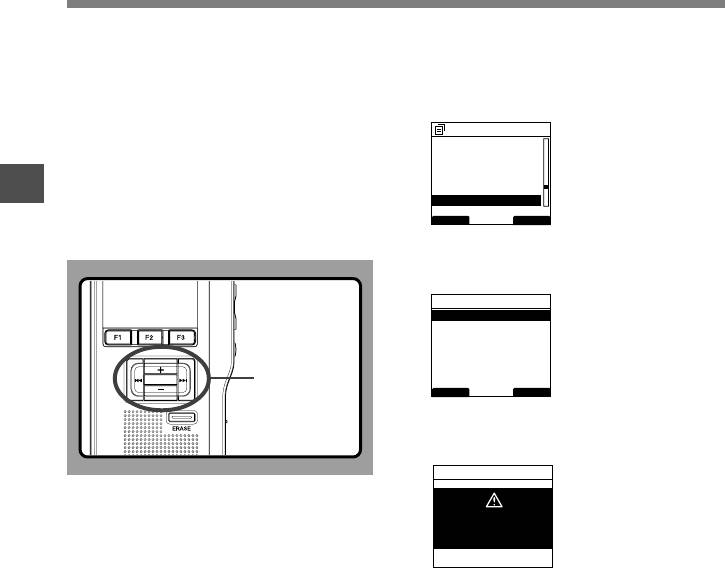
Форматирование карты памяти
(форматирование)
Карты памяти, использовавшиеся в
Выберите [Подменю] на экране
устройствах, произведенных не Olympus, или
1
[форматирование] и нажмите кнопку
карты памяти, не распознаваемые
PLAY/OK или 9.
диктофоном, должны быть отформатированы
Различные установки меню описаны на
стр.34.
перед их использованием в диктофоне.
Чтобы узнать, как происходит процесс
Подменю
форматирования, прочтите приведенное ниже
Репл/Обзор Звук
Эконом энергии
описание процедуры.
Время и дата
Установки меню диктофона инициализировать
Кдасс USB
12
3
Сброс
нельзя. Инициализацию пунктов меню следует
Форматирование
Форматирование карты памяти
проводить с использованием программы DSS
НАЗАД
ВЫХОД
Player или команды диктофона [Сброс].
Нажмите кнопку
+
или
–
, чтобы
2
выбрать [
Старт].
Форматирование
Старт
Отмена
PLAY/OK
Kнопка
PLAY/OK,
НАЗАД
ВЫХОД
+, –, 9
Нажмите кнопку PLAY/OK, чтобы
3
подтвердить выбор [Старт].
Форматирование
Информация
Будет удалена!
54
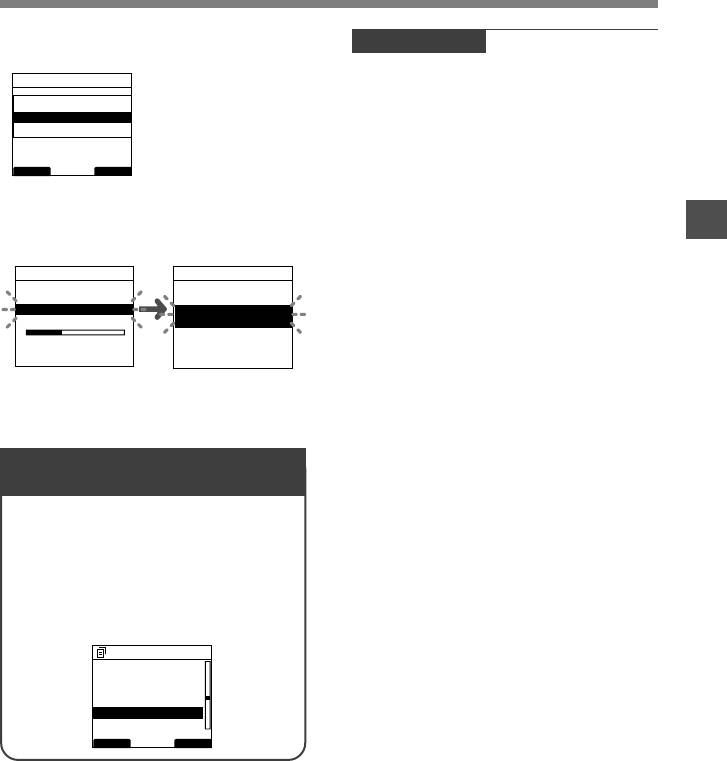
Форматирование карты памяти
Нажмите кнопку
+
или
–
, чтобы
Примечания
4
выбрать [Старт] снова.
• Время, необходимое для форматирования карты
Форматирование
памяти, различается в зависимости от емкости карт
памяти. Не прерывайте процесс форматирования
Вы уверены?
перечисленными ниже операциями. При этом можно
Старт
повредить данные или карту памяти.
Отмена
- Извлечение карты.
- Извлечение батарей.
• При форматировании карты памяти все хранящиеся
НАЗАД
ВЫХОД
данные, включая защищенные файлы, будут
удалены.
Нажмите кнопку PLAY/OK снова,
• При вставке неотформатированной карты памяти
5
чтобы инициировать процесс
диктофон автоматически отобразит меню
3
форматирования.
Форматирование карты памяти
форматирования.
• Карты памяти SD, на которых включена
блокировка, не могут быть инициализированы.
Форматирование
Форматирование
• Форматирование диктофона выполняется в режиме
Быстрое форматирование. При форматировании
Форматирование
Форматирование
карты стирается только информация о размещении
завершено
файлов, а сами данные на карте полностью не
стираются. При передачи другим людям или выбрас
ывании карты будьте осторожны и не допустите
утечки данных. Мы рекомендуем разрушать карту
при выбрасывании.
После завершения форматирования
отображается сообщение
[форматирование завершено].
Инициализация установок меню
диктофона (Сброс)
Чтобы вернуть установки меню
диктофона в исходное состояние на
момент приобретения (исходные
установки), дайте команду [Сброс] в
[Подменю] или выполните ту же
самую операцию с помощью
программы DSS Player.
Подменю
Репл/Обзор Звук
Эконом энергии
Время и дата
Кдасс USB
Сброс
Форматирование
НАЗАД
ВЫХОД
55
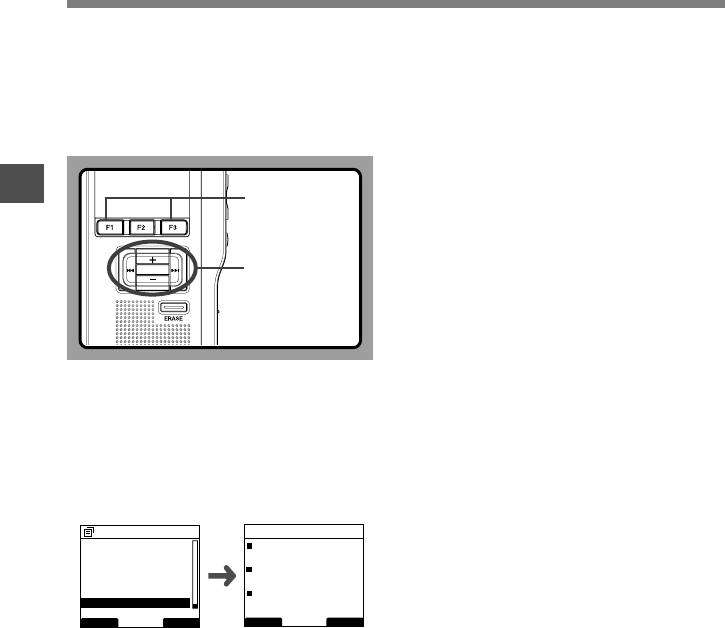
Проверьте информацию о системе
(Инфо о системе)
Можно просмотреть системную информацию
Нажмите кнопку PLAY/OK, 0 или
об этом диктофоне, например, [Модель],
2
F1 (НАЗАД).
[Версия] и [Серийный ном.].
В этом диктофоне вы можете проверить
Нажмите кнопку F3
(
ВЫХОД
)
или
информацию о карте памяти (☞ стр.9) и о
3
0 чтобы завершить изменение
файле (☞ стр.37).
установок.
3
Kнопка F1, F3
Проверьте информацию о системе
PLAY/OK
Kнопка
PLAY/OK,
9, 0
Выберите [Инфо о системе] на экране
1
[Подменю] и нажмите кнопку PLAY/
OK или 9.
Появится сообщение: наименование модели
[Модель] версия [Версия] серийный номер
[Серийный ном.].
Установки каждого пункта меню описаны на стр.34.
Подменю
Инфо о системе
Время и дата
Модель
Кдасс USB
DS-3400
Сброс
Версия
Форматирование
12
1.00
Инфо о карте
Серийный ном.
Инфо о системе
123456789
НАЗАД ВЫХОД
НАЗАД ВЫХОД
56
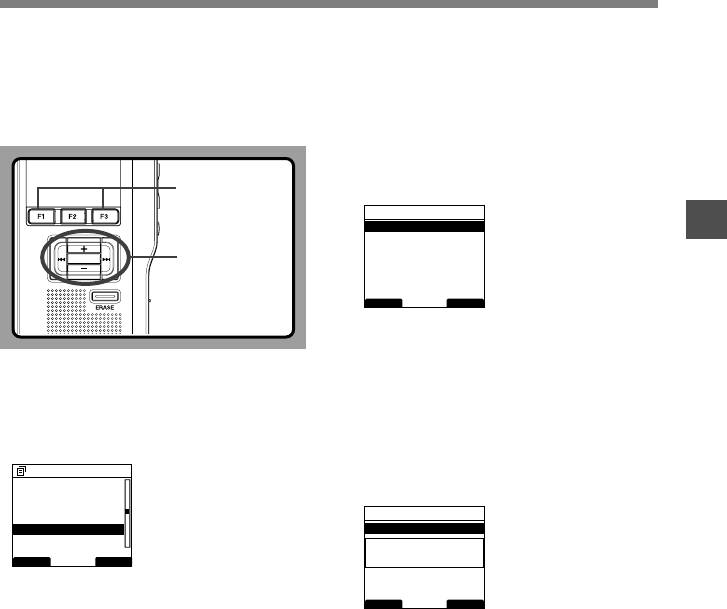
Изменение класса USB (Класс USB )
Вы можете установить USB класс данного
Нажмите кнопку + или
–
выберите
записывающего устройства с USB соединением
2
позицию [Компоэитный] и [Хранение].
[Компоэитный] или [Хранение].
Компоэитный...USB соединение может
Установите режим [Компоэитный], когда вы
использоваться для 3 функций: носитель данных,
USB-аудио и интерфейс пользователя.
используете это записывающее устройство в
Пока USB соединение находится в режиме
качестве USB динамика или USB микрофона.
[Компоэитный], диктофон может использоваться
в качестве акустической системы USB и USB
микрофона.
Хранение...USB соединение можно
Kнопка F1, F3
использовать только в качестве Носителя.
Кдасс USB
Композитный
3
Хранение
Изменение класса USB
PLAY/OK
Kнопка
PLAY/OK,
+, –,
9, 0
НАЗАД
ВЫХОД
Нажмите кнопку PLAY/OK завершите
3
установку.
На дисплее появляется надпись [Композитный
Выберите [Класс USB] на экране
установлен] или [Хранение установлен], а затем
1
[Подменю] и нажмите кнопку PLAY/
произойдет возврат на экран [Подменю].
OK или 9.
Если нажать кнопку 0 или F1(НАЗАД),
Установки каждого пункта меню описаны на
установка будет отменена и произойдет возврат
стр.34.
на экран [Подменю].
Нажав кнопку F3(ВЫХОД), вы отмените
Подменю
изменение в установках и выйдете из режима
Сигнал
MEНО.
Репл/Обзор Звук
Эконом энергии
Кдасс USB
Время и дата
Кдасс USB
Композитный
Сброс
Хранение
Композитный
НАЗАД ВЫХОД
установлен
НАЗАД
ВЫХОД
Нажмите кнопку F3
(
ВЫХОД
)
или 0
4
чтобы завершить изменение установок.
При первом подк лючении к компьютеру с
чстановкой “Композитный”драйвер буд ет
установлен авто матически.
57
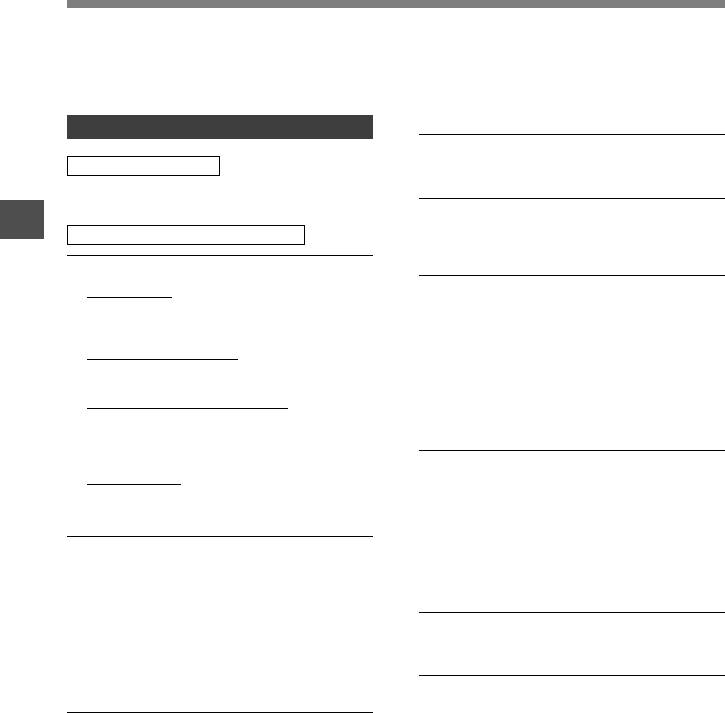
Индивидуальная настройка диктофона
С помощью программы DSS Player вы можете
• Включение/отключение функции блокировки
выбирать различные индивидуальные
устройства.
• Установки интервала активации функции
настройки диктофона (☞стр.59). Более
блокировки устройства.
подробные сведения приведены в Онлайновая
• Установки пароля.
справка по программе DSS Player (☞ стр.63).
• Изменение количества допустимых ошибочных
попыток ввода (несовпадений) пароля.
В записи в индивидуальные настройки
❏ Список авторов
Общие установки
Вы можете выбирать установки, относящиеся к
авторам, например, выполнить регистрацию автора.
Для всех пунктов меню диктофона можно
выбрать установки по умолчанию.
❏ Список типов заданий
3
Установки администрирования
Можно выполнять различные установки,
Индивидуальная настройка диктофона
относящиеся к типу задания, например,
выполнить регистрацию типа задания.
❏ Общее
Доступность
❏ Папки устройств
Вы может менять различные установки, относятся
Вы можете менять различные установки,
к авторизации пользователя, например, запретить
относящиеся к папкам диктофона.
удаление файлов и изменение установок меню.
• Изменение количества папок или имени папки.
Рекламное сообщение
• Установка автоматической блокировки,
которая позволяет заблокировать файлы,
Вы можете задать содержимое сообщения,которое
записанные в указанные папки.
отображается при запуске диктофона.
• Установка пароля шифрования, который
Подсказки по главной кнопке
позволяет зашифровать файлы, записанные в
Вы можете включить подсказки по главной
указанные папки.
кнопке. Подсказки по главной кнопке
• Установки типа задания для каждой папки.
отображают состояние главной кнопки на ЖК-
дисплее диктофона.
❏ Идет запись
Сигнализация
Вы можете менять различные установки,
Вы можете выбрать,в каких ситуациях
относящиеся к диктовке.
диктофон будет подавать предупреждающие
• Выбор формата записи (DSS Pro/Классический
звуковые сигналы.
DSS).
• Установка режима записи (Перезаписать/
❏ Дисплей
Добавить/Вставить).
• Вы можете выбрать используемый по
• Установки, относящиеся к избранным
умолчанию шаблон отображения на дисплее
файлам при загрузке на ПК (Все файлы/
во время записи из 5 шаблонов.
Завершенные файлы).
• Во 2-й строке экрана вместо имени автора,
которое обычно отображается в режимах NEW
❏ Программируемые кнолки
(Новый), STOP (Стоп), REC (Запись), PLAY
Можно изменять функции, назначенные
(Воспроизведение), CUE/REV (Репл/Обзор), FF/
программируемым кнопкам (кнопки F1, F2, F3).
REW (быстрый переход к началу текущего/
следующего файла) ERASE (Стереть), можно
отображать имя файла или тип задания.
❏ Безопасность устройства
Можно выполнять различные установки для
58
блокировки устройства.
Оглавление
- Введение Введение
- 1 Начало работы 1 Начало работы
- 2 Основные операции 2 Основные операции
- 3 Расширенные операции 3 Расширенные операции
- 4 Managing Files on Your PC Управление файлами в персональном компьютере





